「探知失われたiPhoneをオフにせずに復元する方法」
iTunesでデバイスを復元しようとするときに、「iPhoneのiChloud設定に移動してiPhoneをオフにする」というメッセージを表示することは珍しくありません。
私のiPhoneが何であるかわからない場合、これは非常に混乱する状況になる可能性があり、iTunesがデバイスを復元するだけではない理由を理解できない場合があります。
この記事では、この問題をオフにすることなくデバイスを復元できるかどうかを検討します。
なぜ私のiPhoneが復元するためにオフにする必要があるのを見つけるのですか?
Appleは、セキュリティ上の理由でiPhoneがオフになることを見つける必要があります。あなたがデバイスを復元しようとしている人であり、他の誰かがデバイス上のデータにアクセスしようとしていないことを確認することです。私のiPhoneは、主にデバイスのデータを安全に保つように設計された機能です。
デバイスが盗まれたり紛失したりした場合は、私のiPhoneを見つけて追跡することができます。ただし、この機能により、泥棒はApple IDとパスワードを入力してアクティベーションページを通過する必要があるため、データにアクセスすることもできません。
同じ理由で、iTunesは、不正な個人がデバイスからすべてのデータを拭くことを避けるために、iPhoneの検索に備えたデバイスを復元しません。
オプション1。Icloudを使用します
デバイスでiPhoneを見つける最も簡単な方法は、Apple IDパスワードを入力する前に、[設定]>[iCloud]>[iPhone]を見つけて隣のスイッチをオフにすることです。
iPhoneにアクセスできない場合は、iCloud.comからiPhoneを見つけることもできます。このソリューションは、Apple IDパスワードでサインインする必要があるため、機能します。これがあなたがそれを行うのを助けるための段階的なガイドです:
ステップ1:移動します https://www.icloud.com/find 任意のブラウザで、Apple IDとパスワードを使用してサインインします。
ステップ2:「iPhoneの検索」をクリックします。このオプションが表示されない場合は、デバイスがiCloudでセットアップされていない可能性があります。
ステップ3:「すべてのデバイス」をクリックしてデバイスを選択し、[アカウントから削除]を選択します。このオプションが見つからない場合は、もう一度「すべてのデバイス」をクリックしてから、デバイスの横にある[X]ボタンをクリックします。
オプション2。リカバリモードでデバイスを復元します
iCloudアカウントを使用して「iPhoneを見つける」をオフにできない場合は、リカバリモードでデバイスを復元するようにすることができます。ただし、これは総データ損失を引き起こすため、これは最後の手段であるべきであることに注意してください。
したがって、これらの簡単な手順に従う前に、デバイス上のすべてのデータの完全かつ最近のバックアップがあることを確認することをお勧めします。
ステップ1:USB/Lightningケーブルを使用して、iPhoneをMacまたはPCに接続します。 iTunes(PCおよびMACOS 10.14)またはFinder(Macos Catalina 10.15以降)を開きます。
ステップ2:iPhoneをリカバリモードにします。さまざまなiPhoneモデルでそれを行う方法は次のとおりです。
iPhone 8以降で:ボリュームアップボタンを押してリリースし、ボリュームダウンボタンを押してリリースし、リカバリモード画面が表示されるまで「サイド」ボタンを押し続けます。
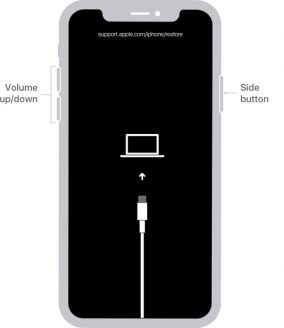
iPhone 7および7 Plusで:回復モード画面が表示されるまで、上または側面ボタンとボリュームダウンボタンを同時に押し続けます。
More reading: Windows 11のパスワードを削除する方法 – サインインできなくても対応可能
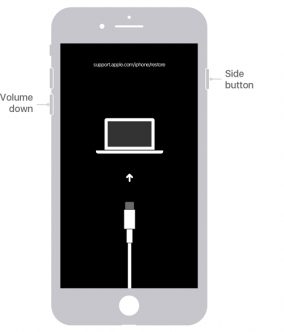
iPhone 6および新しいモデルで:回復モード画面が表示されるまで、同時にサイド(電源)ボタンとホームボタンを押し続けます。
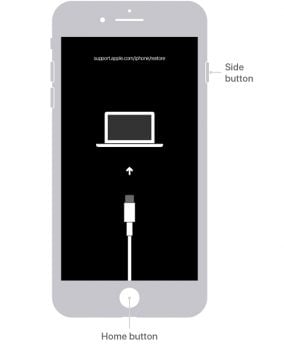
ステップ3:iTunesまたはFinderにメッセージが表示され、iPhoneを「更新」または「復元」するかどうかを尋ねる必要があります。 「復元」を選択すると、iTunesまたはFinderがiOSを再インストールし、デバイス上のすべてのデータを置き換えようとします。

プロセスに15分以上かかる場合は、回復モードを終了する可能性があり、手順を繰り返す必要がある場合があります。
注:iPhoneがロックされている場合、またはiPhoneを再アクティブ化したり、リカバリモードでリセットした後に再度使用できない場合は、iCloudアカウントのログインの詳細が必要になります。
したがって、PassCodeを忘れているため、iPhoneからロックアウトされている場合にのみ、この方法を使用する必要があります。
iTunesでデバイスを復元した後でも、iPhoneがまだアクティベーションロック画面に貼り付けられている場合は、このテキストをお読みください。




